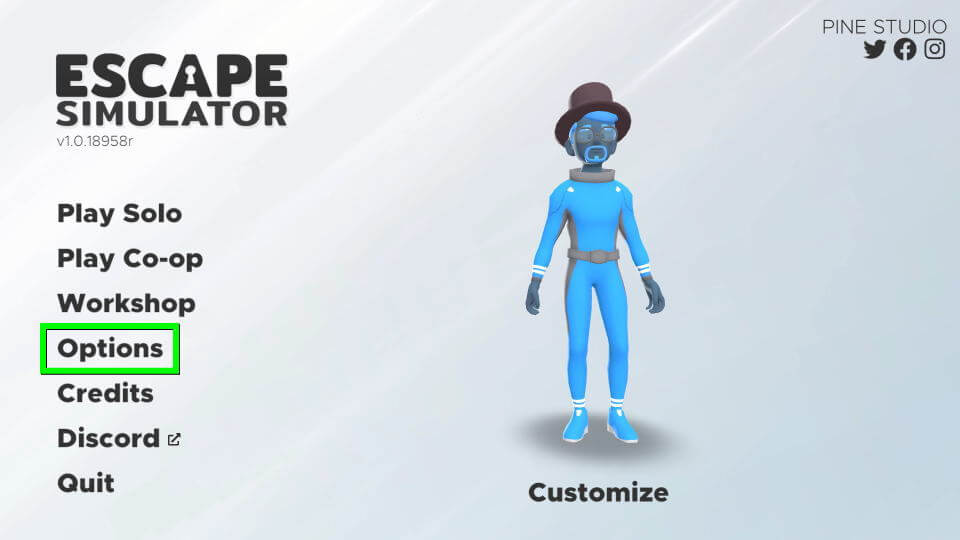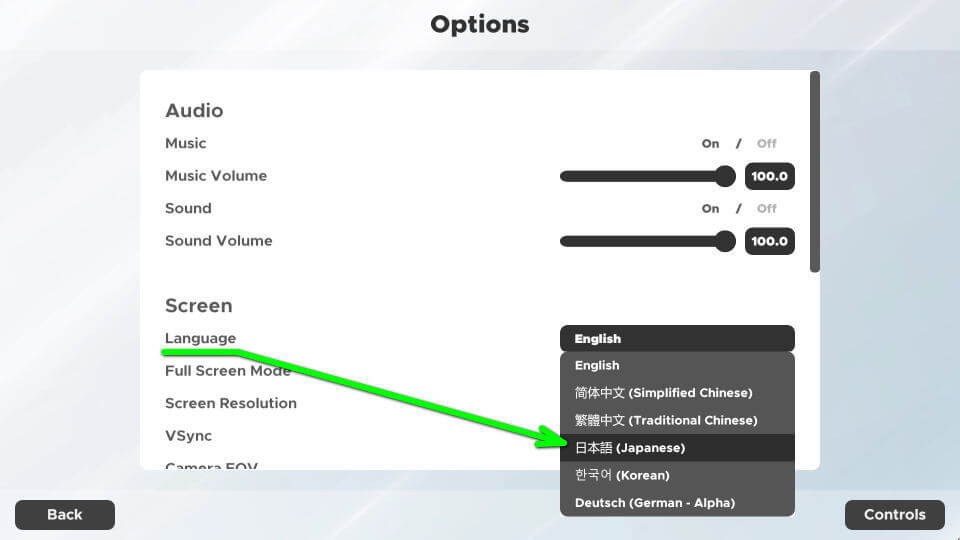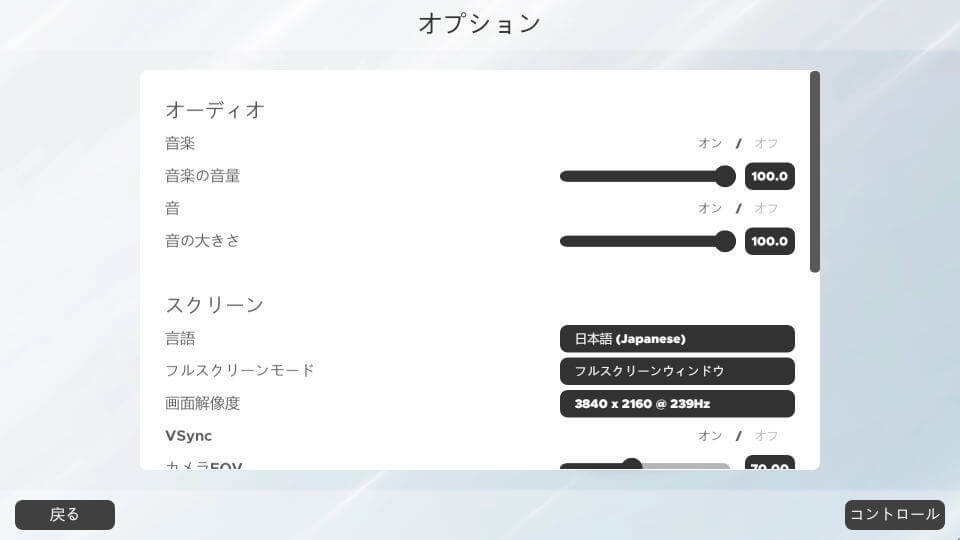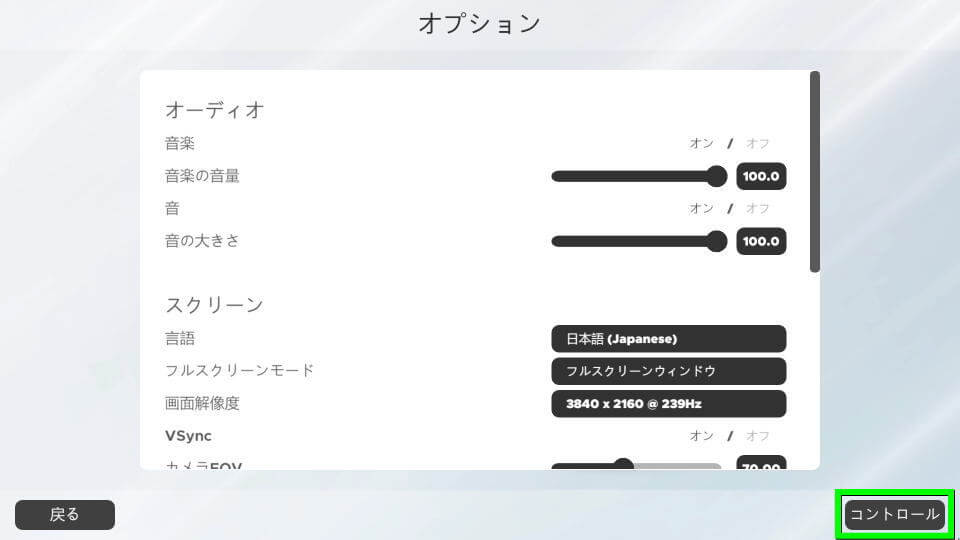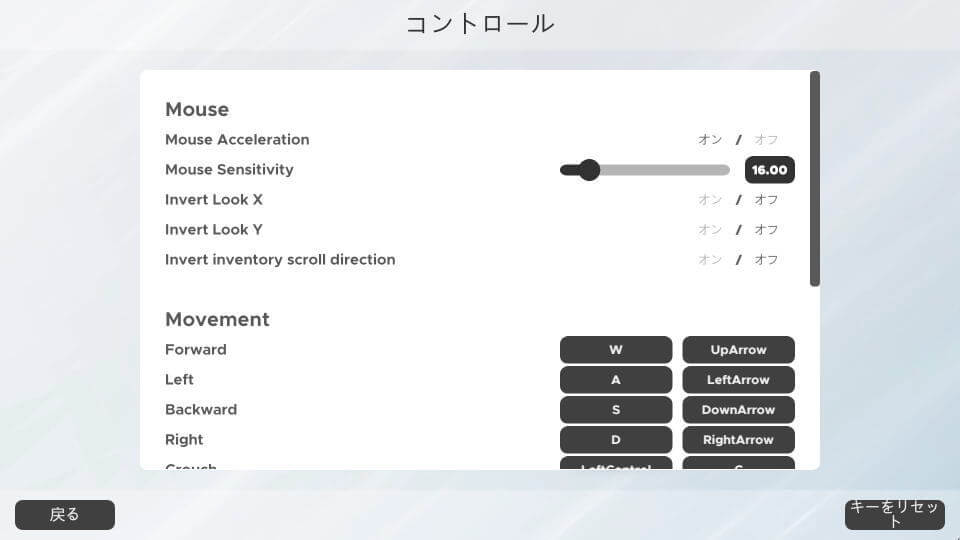一人またはオンラインで協力してプレイ可能な、一人称視点のパズルゲームであるEscape Simulator。
今回の記事ではこの「Escape Simulator」のキーボードや、コントローラーの設定について解説します。
日本語化の方法
Escape Simulatorを日本語化するには、まずメインメニューから「Options」に進みます。
Optionsに移動したら「Language」を選択し、表示される言語の候補の候補から「日本語」を選びます。
すると即座に設定が反映され、各設定項目が日本語表示へと変わります。
もちろん、メインメニューも日本語化されます。
コントロールの位置
Escape Simulatorの操作関連は、オプションの右下にある「コントロール」から確認できます。
キーボード設定
Escape Simulatorの「キーボード設定」です。
設定項目には「Movement(移動)」と「Actions(アクション)」の2つがあります。
移動
| 移動 | 日本語訳 | メインキー | サブキー |
|---|---|---|---|
| Forward | 前へ移動 | W | カーソル上 |
| Left | 左へ移動 | A | カーソル左 |
| Backward | 後ろへ移動 | S | カーソル下 |
| Right | 右へ移動 | D | カーソル右 |
| Crouch | しゃがむ | 左Ctrl | C |
| Run | 走る | 左Shift | 右Shift |
アクション
| アクション | 日本語訳 | メインキー | サブキー |
|---|---|---|---|
| Examine / Open inventory | 調べる / インベントリを開く | E | Space |
| Pin | ピン | Tab | |
| Drop | 捨てる | Q | |
| Throw | 投げる | T | |
| Instant pickup modifier | インスタントピックアップ設定 | 左Shift | |
| Multiplayer ping modifier | マルチプレイヤーピン設定 | 左Alt | |
| Zoom | ズーム | Z |
コントローラー設定
注意
動作確認を行った2021年12月6日の時点では、コントローラーでの操作には「非対応」のようでした。
オプションにもそれらしい項目はありませんし、コントローラーを接続しても反応しなかったのです。